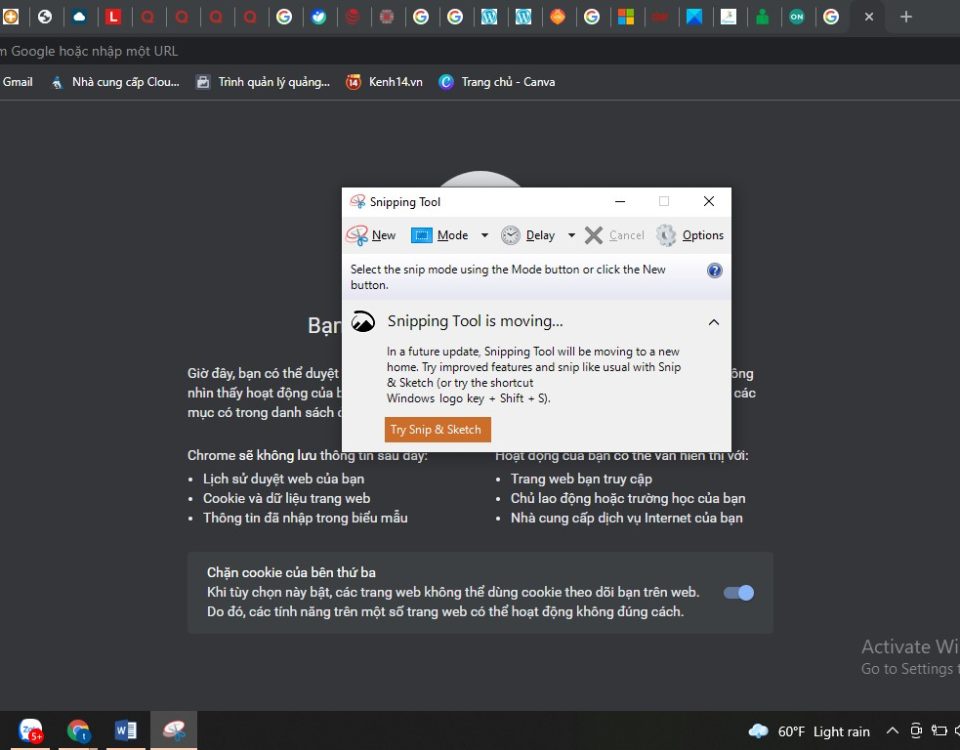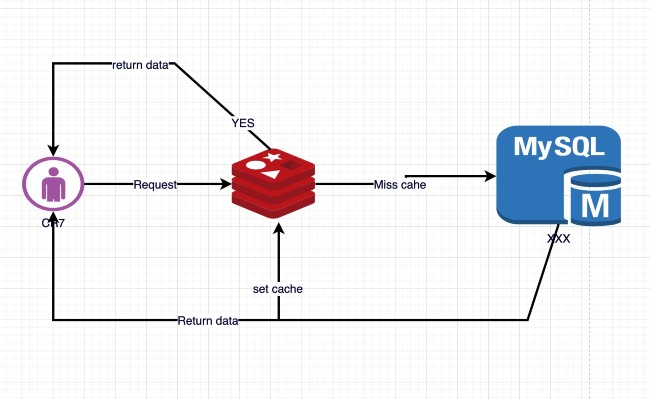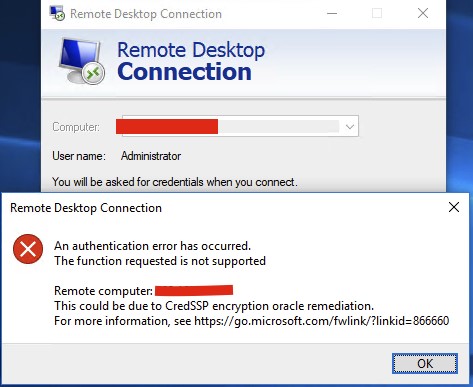Home » TIPS Cài WordPress Trên VPS Đơn Giản “Ai Cũng Thực Hiện Được”
TIPS Cài WordPress Trên VPS Đơn Giản “Ai Cũng Thực Hiện Được”
Cài WordPress trên VPS mang nhiều ưu điểm vượt trội. Nó giúp quản lý trang web, blog tốt hơn. Tuy nhiên, làm thế nào để thiết lập đây? LANIT sẽ hướng dẫn các bạn cách thao tác đơn giản nhất nhé!
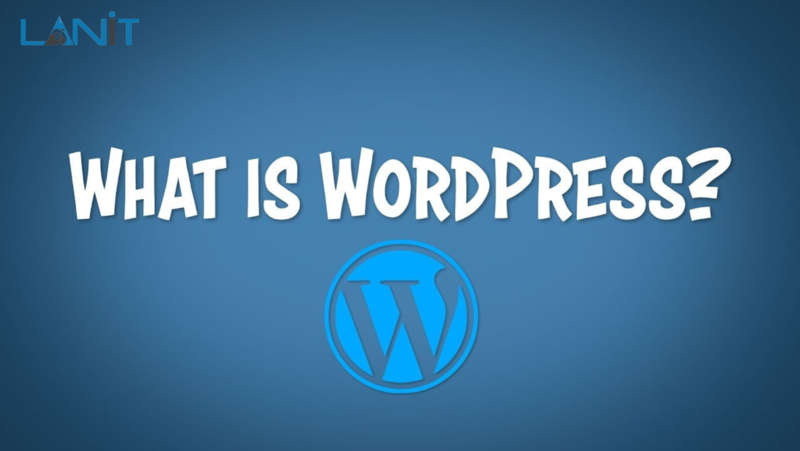
Lợi ích khi cài đặt WordPress trên VPS?
WordPress là nền tảng tạo trang web mở miễn phí. Việc cài WordPress trên VPS mang lại nhiều lợi ích cho người dùng. Đơn giản dễ dùng, sử dụng miễn phí và còn được cấp phép sử dụng mã nguồn mở nên đây chính là nền tảng xây dựng cho nhiều trang web. Cụ thể cài đặt weordpress trên VPS mang lại những lợi ích như:
- Hiệu suất vượt trội: Cài đặt WordPress trên VPS mang lại hiệu suất vượt trội nhờ tài nguyên độc lập, băng thông riêng, tăng tốc độ tải trang và xử lý dữ liệu. Đồng thời, VPS cũng giúp website tải trang nhanh khi có lượng truy cập lớn hoặc yêu cầu tài nguyên cao.
- Khả năng tùy chỉnh cao: Với VPS WordPress, bạn sẽ được quyền truy cập root, cho phép bạn cài đặt, tùy chỉnh và tối ưu hóa website theo nhu cầu. Bạn cũng có thể cài đặt các phần mềm, plugin trên website theo nhu cầu mà không bị giới hạn.
- Bảo mật mạnh mẽ: Với VPS, bạn có thể thiết lập các biện pháp bảo mật nâng cao như tường lửa, kiểm soát truy cập, quản lý chứng chỉ SSL, bảo vệ website trước các mối đe dọa. Đặc biệt, VPS được phân vùng tài nguyên riêng nên hạn chế được nguy cơ bị ảnh hưởng bởi các trang web khác.
- Mở rộng dễ dàng: Bạn có thể nâng cấp tài nguyên VPS mà không cần di chuyển dữ liệu hoặc thay đổi hạ tầng, giúp duy trì sự ổn định. Nó cũng có khả năng xử lý lưu lượng truy cập lớn mà không ảnh hưởng đến hiệu suất hay gây ra độ trễ.
- Dễ quản lý: Các nhà cung cấp VPS WordPress sẽ cho phép bạn cài đặt và quản lý website của mình dễ dàng với các công cụ dễ sử dụng thông qua giao diện trực quan. Đồng thời, dịch vụ này cũng đi kèm tùy chọn sao lưu và khôi phục dữ liệu linh hoạt, giúp dữ liệu của bạn được an toàn.
- Tối ưu ngân sách: Với lợi thế tối ưu về hiệu suất, bảo mật và khả năng tùy chỉnh, VPS hiện đang là giải pháp lưu trữ tiết kiệm cho bạn khi muốn lưu trữ web wordpress.
- Hỗ trợ chuyên nghiệp: Các nhà cung cấp VPS sẽ hỗ trợ kỹ thuật chuyên nghiệp cho bạn các vấn đề liên quan khi cho thuê dịch vụ.
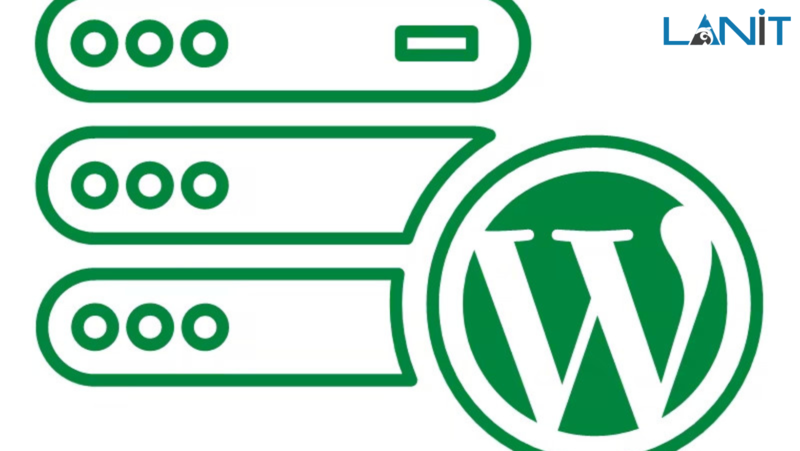
Hướng dẫn cài đặt cài WordPress trên VPS
Cài WordPress trên VPS có nhiều cách. Để thuận tiện và dễ hiểu, LANIT sẽ hướng dẫn bạn cách thiết lập đơn giản nhất.
Bước 1: Cài apache và mở ufw
Ta chạy lệnh sau:
sudo apt update -y
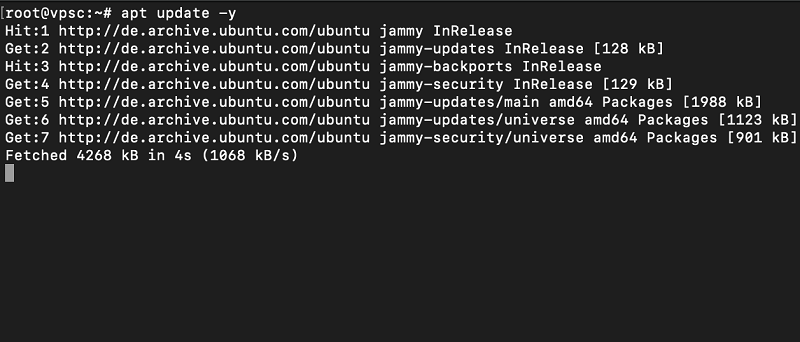
Tiếp tục chạy lệnh sau
sudo apt install apache2 -y
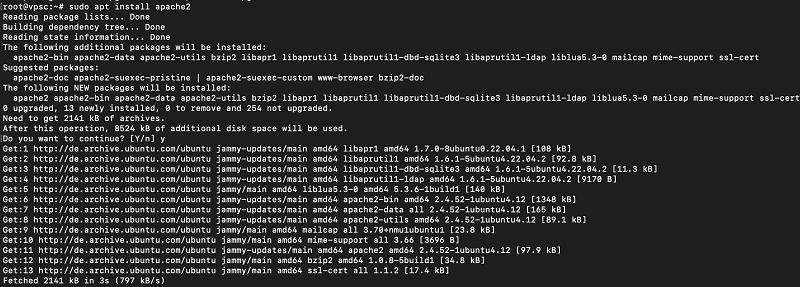
Mở các ứng dụng cần thiết trên ufw bằng các lệnh sau:
sudo ufw app list
ufw allow in “Apache”
ufw status
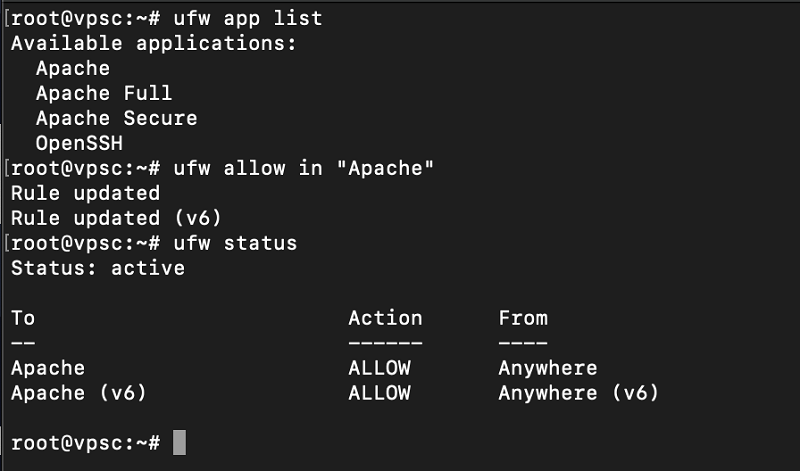
Check xem Apache đã chạy chưa bằng cách truy cập vào http://ip_của_bạn
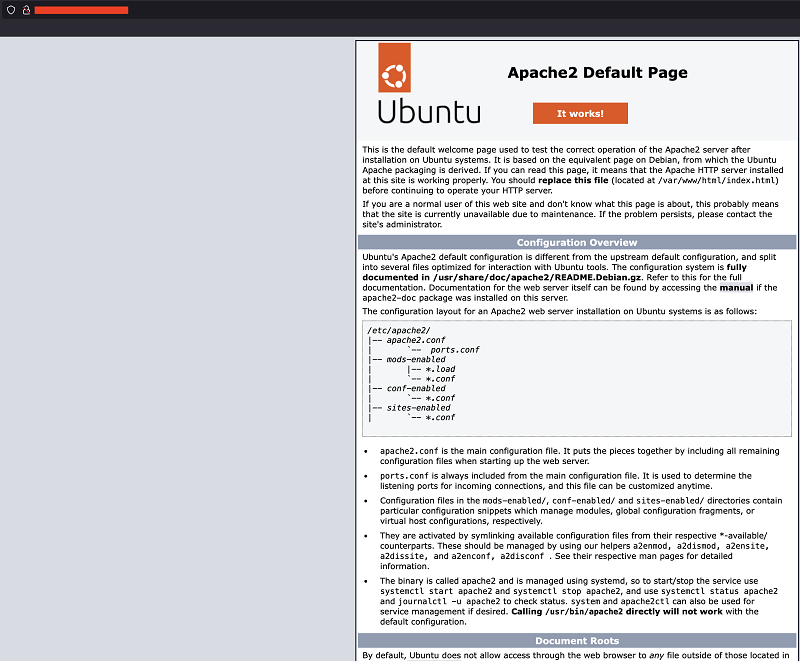
Bước 2: Cài đặt và tạo database MySQL
Chạy lệnh sau:
sudo apt install mysql-server -y
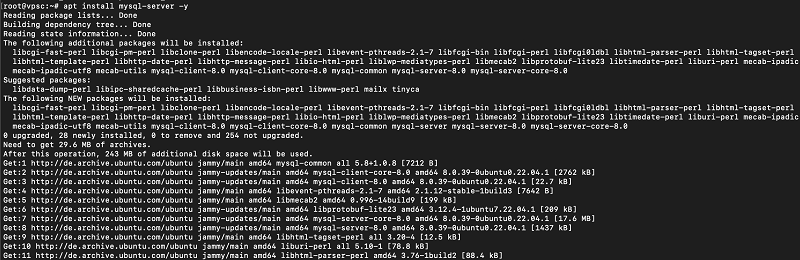
Đổi cách root user của MySQL xác thực bằng các lệnh lần lượt sau:
- sudo mysql
- ALTER USER ‘root’@’localhost’ IDENTIFIED WITH mysql_native_password BY ‘password’;
- exit
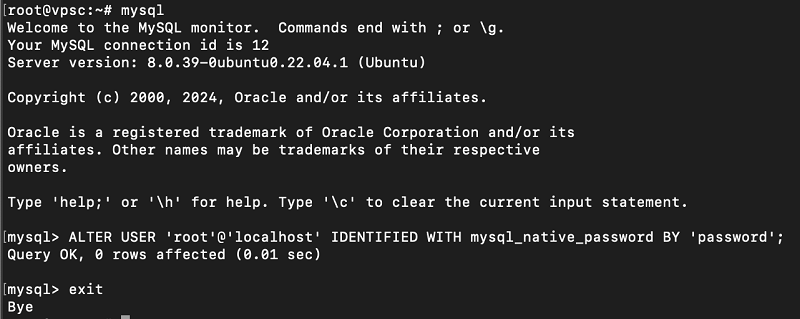
Đổi cách root user của MySQL xác thực về mặc định
- mysql -u root -p
- ALTER USER ‘root’@’localhost’ IDENTIFIED WITH auth_socket;
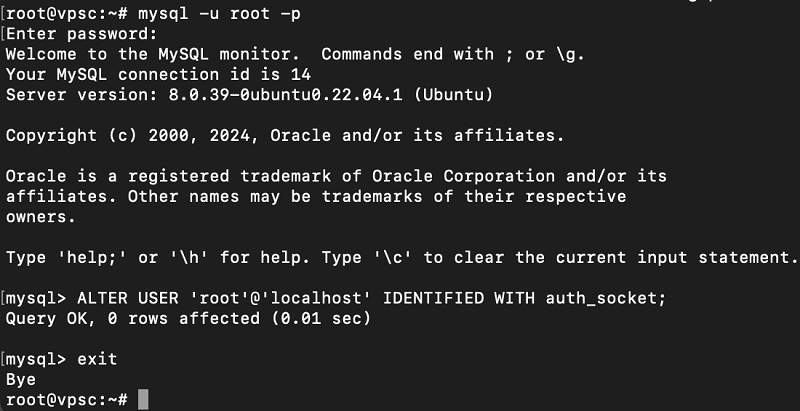
Chạy script
mysql_secure_installation
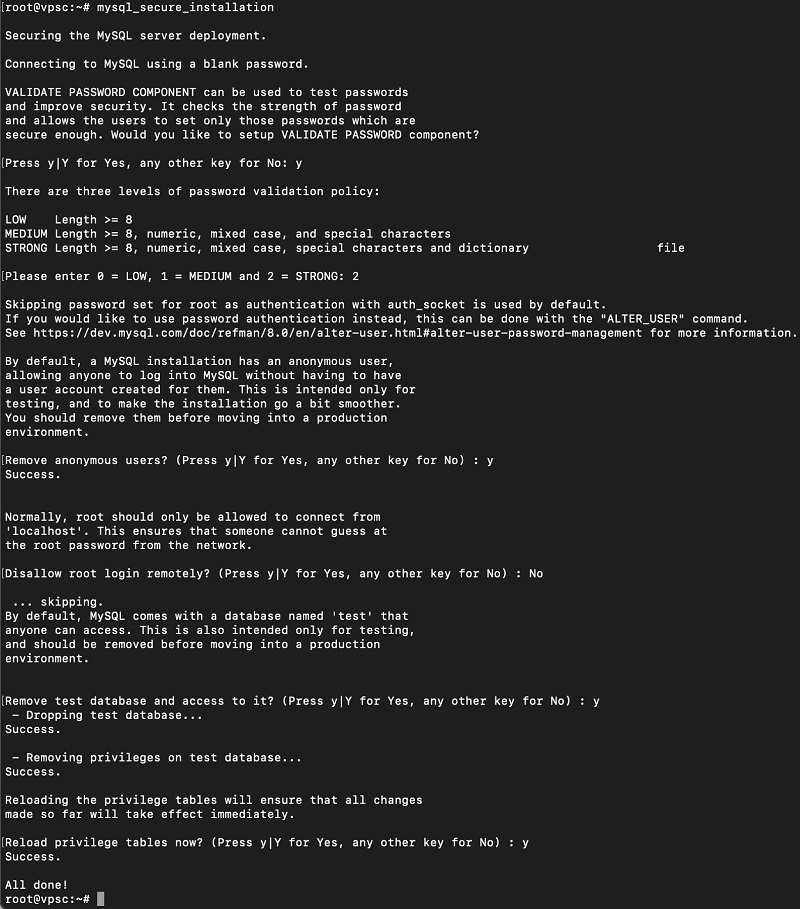
Nếu đồng ý thiết lập Validate Password Plugin, mọi user MySQL được tạo và chọn xác thực bằng mật khẩu sẽ bắt buộc phải tạo mật khẩu dựa trên các chính sách mà bạn đã chọn.
Mức chính sách mạnh nhất là 2 – mật khẩu phải có ít nhất 8 ký tự, gồm cả chữ in hoa, chữ thường, số và ký tự đặc biệt.
Các bạn chọn Y hết nếu không muốn Disallow root login remotely
Hoặc chọn No
Tạo database
- sudo mysql
- mysql> create database db_name;
Trong đó: db_name: là tên database cần tạo
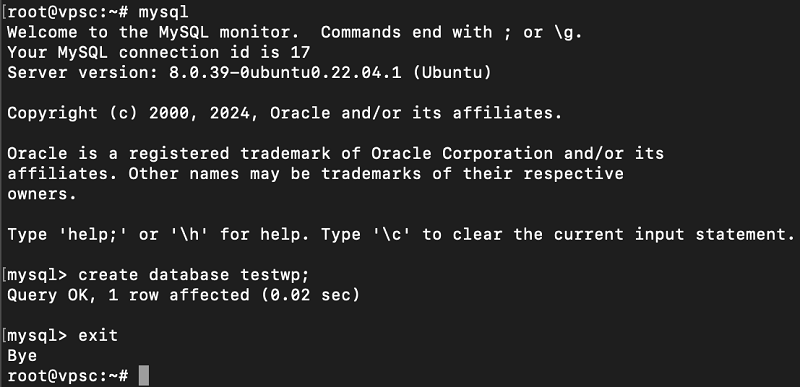
Bước 3: Cài php
sudo apt install php libapache2-mod-php php-mysql
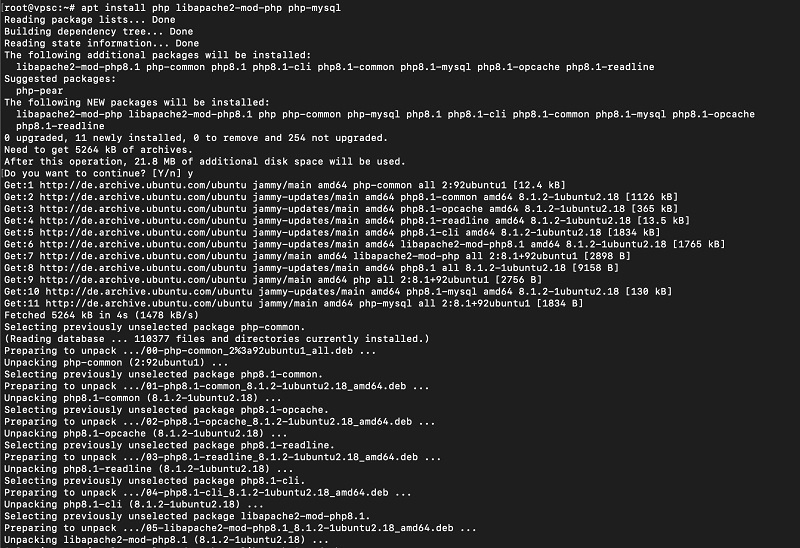
Bước 4: Upcode và cấu hình wordpress
Đường dẫn mặc định sau khi cài sẽ là ở /var/www/html bạn có thể dùng sftp đẩy code WordPress vào đường dẫn sau đó giải nén ra.
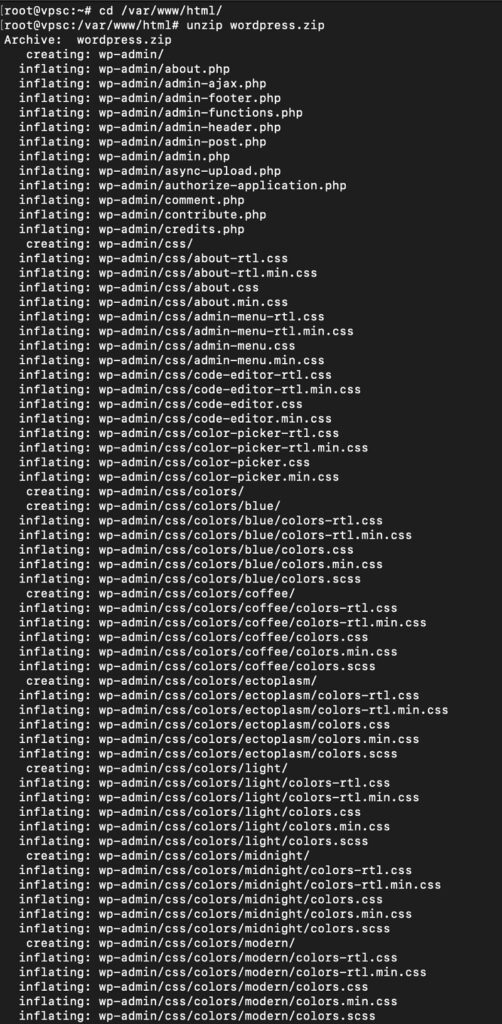
Trỏ ip và cấu hình trang wp-admin
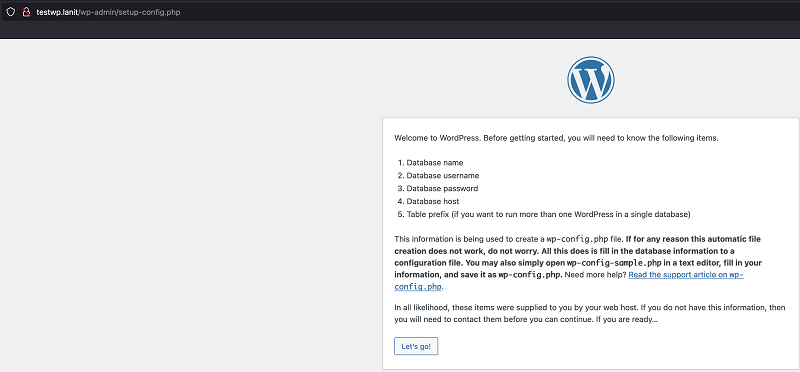
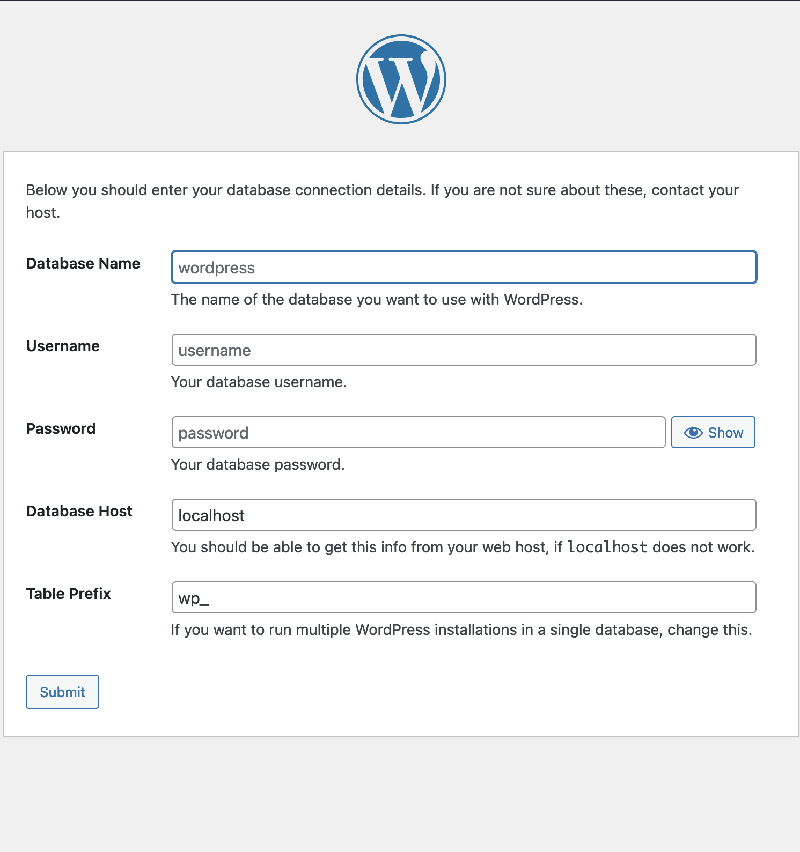
Cách tối ưu VPS cho WordPress
Với khả năng của mình, VPS cung cấp tài nguyên và bảo mật về quyền riêng tư. Tuy nhiên, để tăng hiệu quả cho trang web, bạn cần phải tối ưu VPS. Sau đây là một số cách hiệu quả bạn có thể tham khảo:
Cách 1: Lựa chọn dung lượng VPS phù hợp
Dung lượng VPS phụ thuộc vào lượng truy cập và nội dung trang web của bạn. Nhà cung cấp gói dịch vụ VPS sẽ có nhiều gói với cấu hình khác nhau để bạn lựa chọn. Vì vậy trước khi mua VPS, bạn cần xác định độ lớn trang web của bạn.
Việc lựa chọn dung lượng VPS phù hợp giúp tiết kiệm chi phí đáng kể. Nếu không may, VPS cho web bị thiếu hay thừa dung lượng thì chi phí cải tạo sẽ tốn rất nhiều. Đó là còn chưa kể, trang web còn bị ảnh hưởng nếu mua dung lượng VPS không phù hợp.

Cách 2: Mở rộng bộ nhớ trên VPS
Mọi thứ được cài đặt trên VPS đều tốn dung lượng, trang web của bạn cũng vậy. Việc đầy bộ nhớ gây rất nhiều phiền toái cho các hoạt động của web. Để đảm bảo web hoạt động trơn tru, mở rộng bộ nhớ là điều cần thiết để tối ưu VPS.
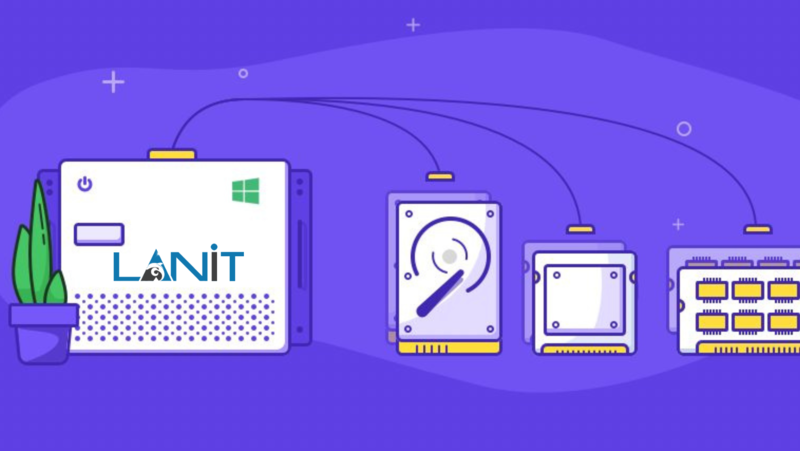
Cách 3: Cập nhật tất cả phần mềm trên VPS
WordPress sẽ thông báo đến bạn những cập nhật của plugin và chủ đề. Bạn có thể sử dụng các phần mềm mới tốt hơn.
Ngoài ra các phiên bản như PHP, MySQL cũng nên được quan tâm thường xuyên. Chúng cần được chạy trên phiên bản mới nhất để đảm bảo web của bạn hoạt động ổn định.
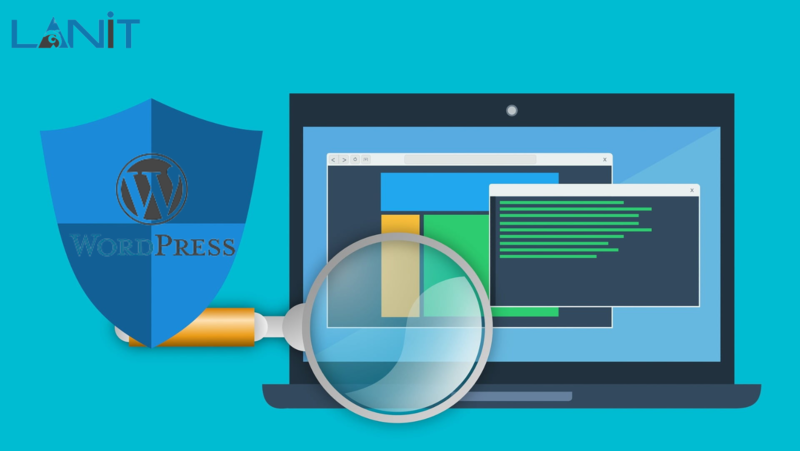
Kết luận
Trên đây là các bước đơn giản để cài WordPress trên VPS mà LANIT muốn chia sẻ với bạn. Với những mẹo nhỏ này hy vọng bạn sẽ thực hành thành công. Nếu bạn muốn có thêm thông tin vềdịch vụ thuê VPS SSD giá rẻ, VPS NVME , thuê máy chủ giá rẻ, chuyên nghiệp thì liên hệ LANIT để tư vấn nhé!